来源:www.uzhushou.cn 时间:2017-10-20 13:15
惠普envy 14-j100笔记本是一款性能不错的的超薄笔记本电脑,其采用了英特尔第六代酷睿处理器与性能级独立显卡,让用户们有着不错的使用体验,那么这款惠普envy 14-j100笔记本应该如何设置u盘启动呢?今天为用户们带来惠普envy 14-j100笔记本使用bios设置u盘启动的操作步骤。
bios设置u盘启动方法:
1、首先将u盘制作成u助手u盘启动盘,然后连接到惠普电脑重启等待出现开机画面按下启动快捷键f12,如图所示:
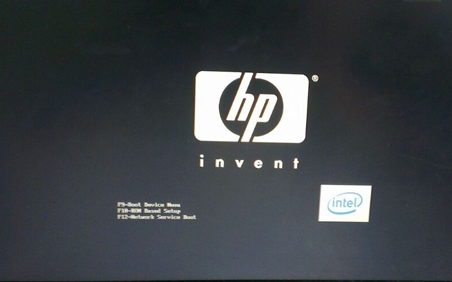
2、在启动项选择窗口中,选择usb驱动所在的位置,按回车键进入,如图所示:
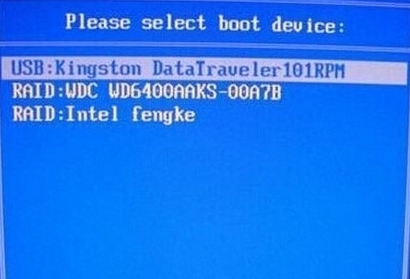
3、进入u助手主菜单,此时便成功u盘启动了,如图所示:
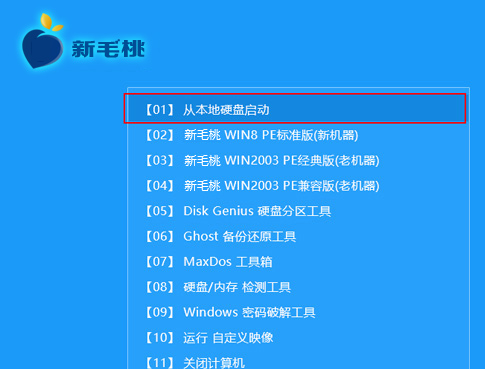
关于惠普envy 14-j100笔记本使用bios设置u盘启动的操作步骤就为用户们详细分享到这边了,设置方法很简单,如果用户们对设置u盘启动感兴趣可以参考以上方法步骤进行设置哦,希望本篇教程能够帮到大家。
责任编辑:u助手:http://www.uzhushou.cn